技能认证:证书绑定/解绑操作方法
技能证书为考核伙伴等级的指标之一,也代表着伙伴服务客户的技术能力,阿里云鼓励伙伴积极认证。
使用Master伙伴账号,可以在“APS-组织关系管理-技能认证”模块查看、绑定、解绑阿里云证书。
每位员工同一类型同一等级的证书仅能统计一个有效版本。如:若某员工持有两张APE-PBD的L3证书(均处于生效状态),则系统仅统计最新的1张L3证书计入“有效证书人数”。
根据《阿里云合作伙伴管理规范要求》,伙伴只能绑定本公司在职、全日制员工,如出现绑定非本公司员工证书属违规行为。
1. 证书绑定步骤
步骤1:登录Master账号,进入“APS-组织关系管理-技能认证”,点击右上角“绑定证书”,输入员工信息并确认提交,带*号为必填项。
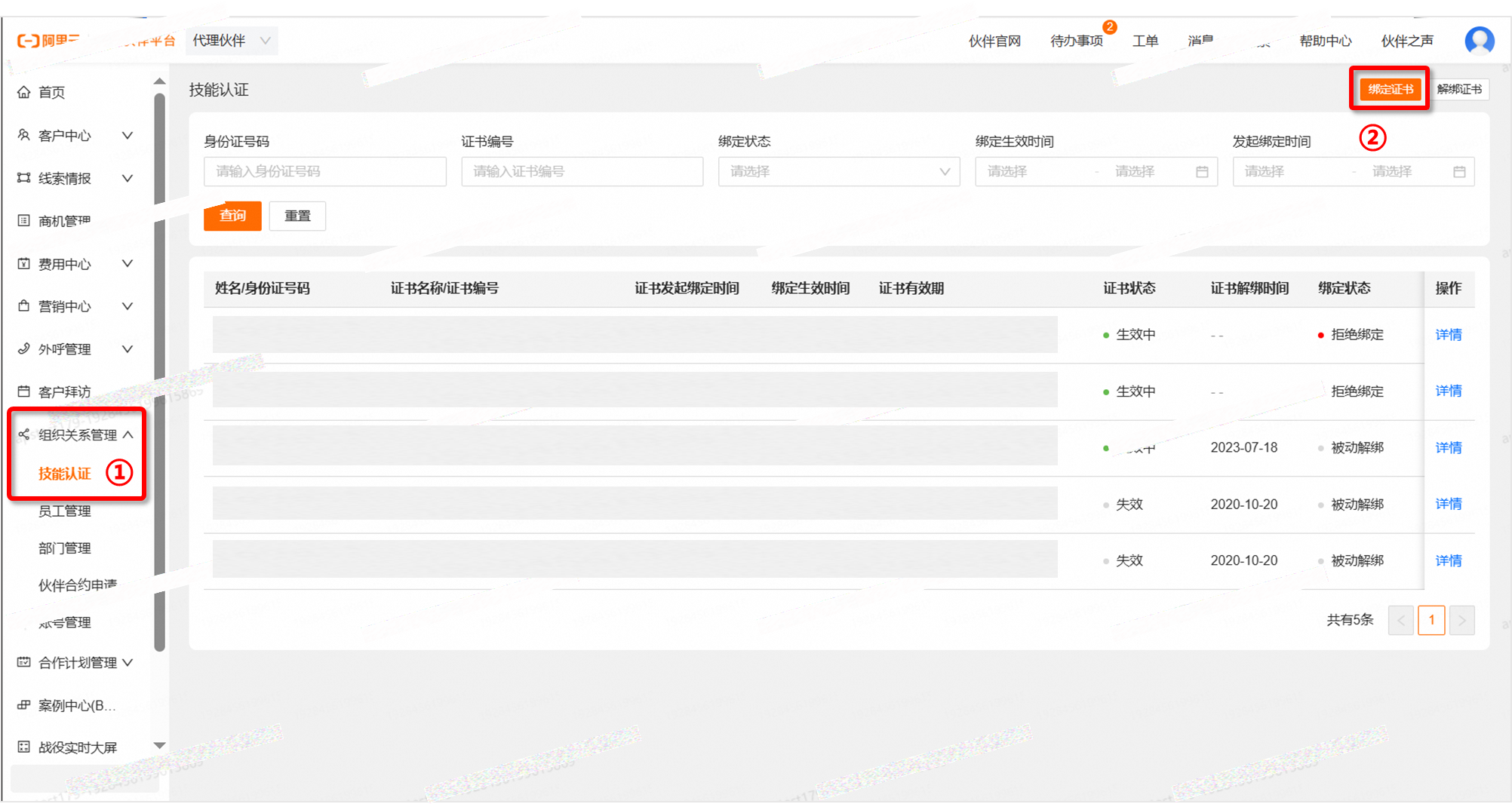
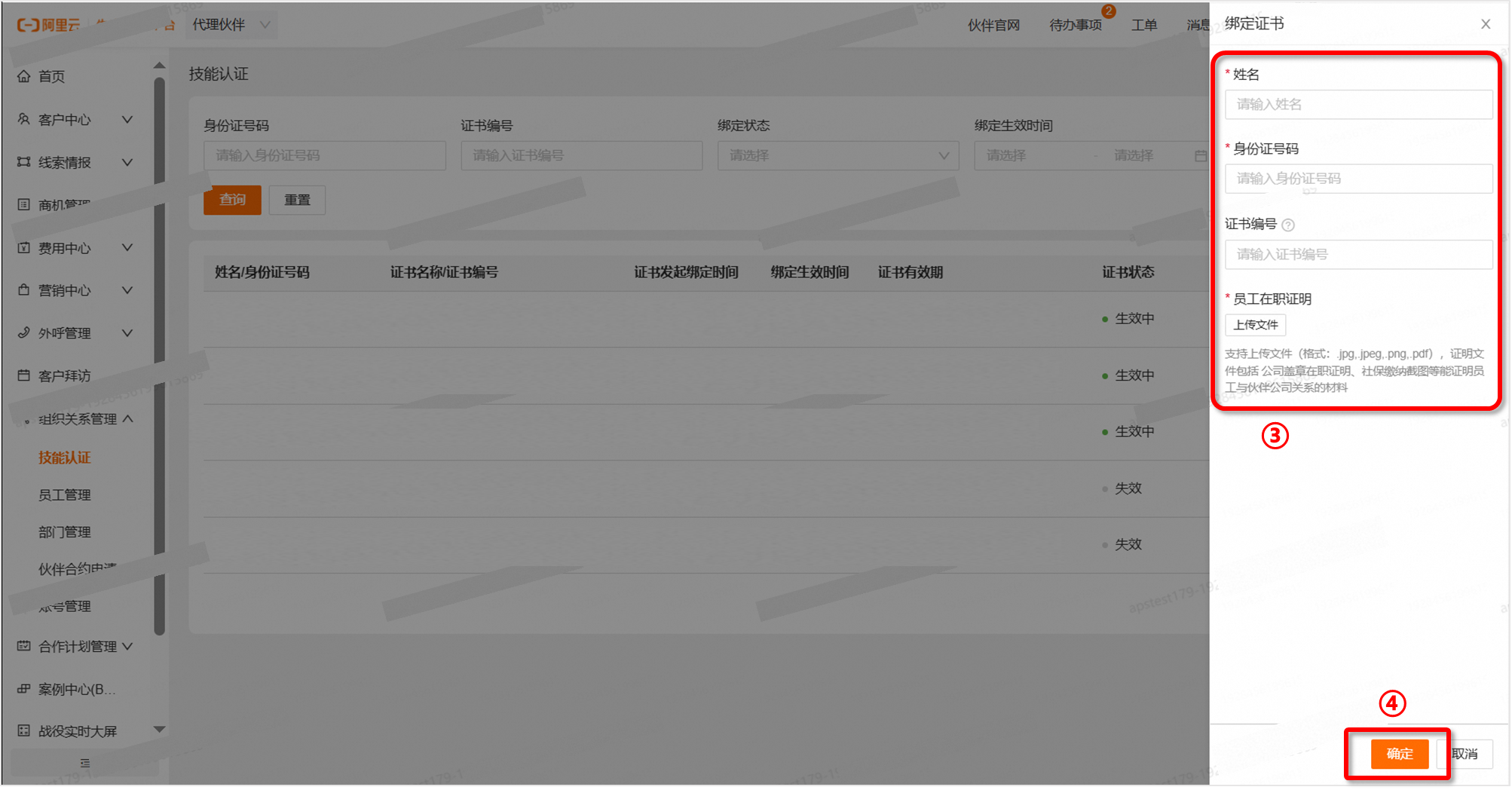
证书编号为空时,默认绑定身份证号码下所有认证证书
证明文件包括:公司盖章在职证明、社保缴纳截图等能证明员工与伙伴公司关系的材料
步骤2:提交后系统弹出提示“绑定已成功提交,请通知证书拥有者于7个工作日之内登录阿里云大学完成确认”,此时证书状态为“绑定中”,并未真正绑定成功。将鼠标悬浮于“绑定中”后的图标中,出现蓝色“复制链接”文字,伙伴需要将该链接复制下来发送给证书持有者。
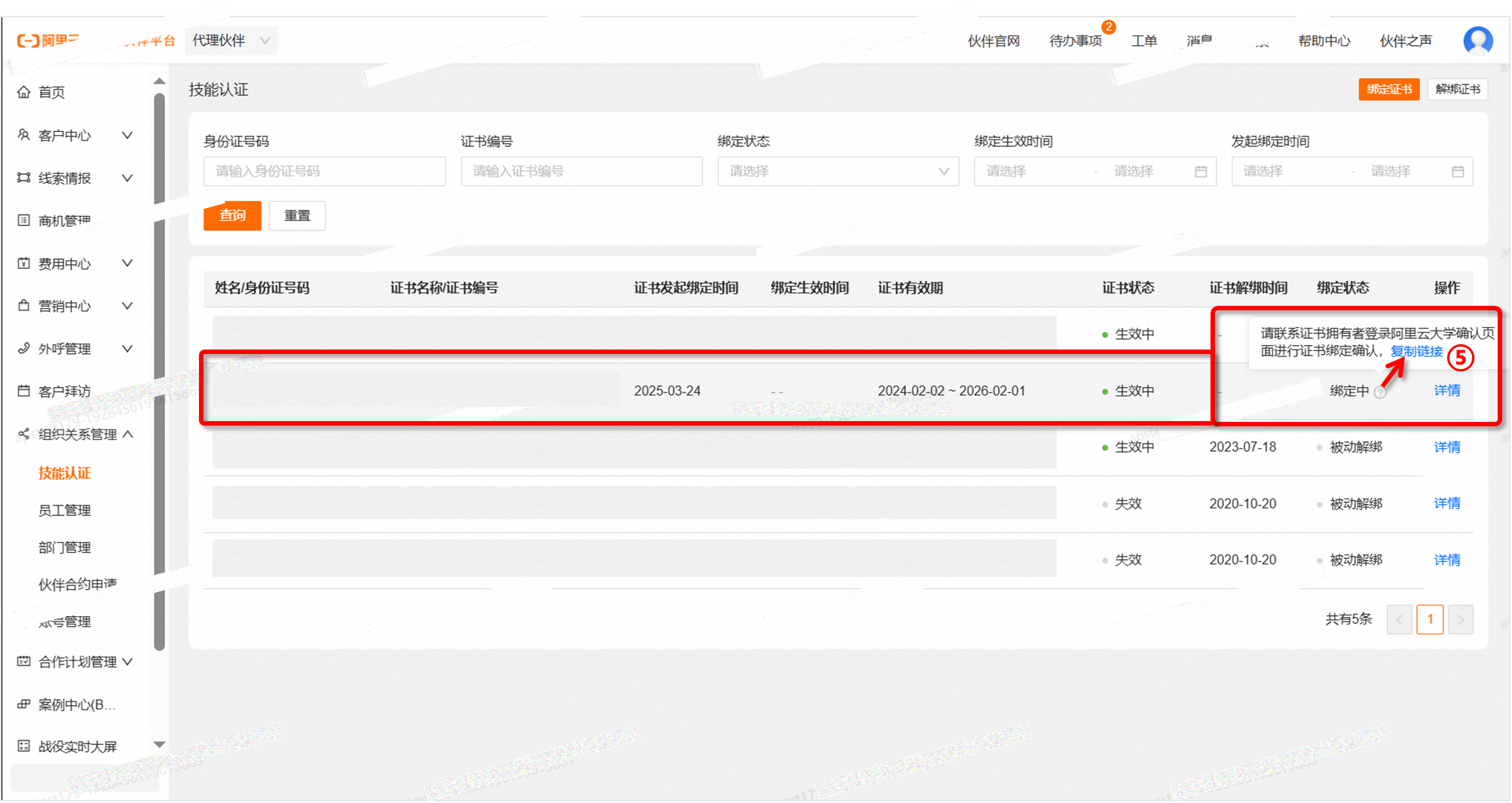
步骤3:证书持有者登录阿里云账号(UID账号),使用该链接即可直接进入阿里云大学绑定页面。证书持有者点击“接受绑定”,再点击“确定”。


步骤4:查看绑定的证书。
点击“确定”后,证书绑定成功,证书拥有者可立即查看到证书绑定情况;
伙伴可在“APS-组织关系管理-技能认证”页面查看证书绑定信息。

此时“技能认证”页面证书绑定状态为“绑定”,代表证书绑定成功(红框内容);
您可以通过“证书有效期”了解证书失效时间,避免证书过期影响等级评定(蓝框内容)。
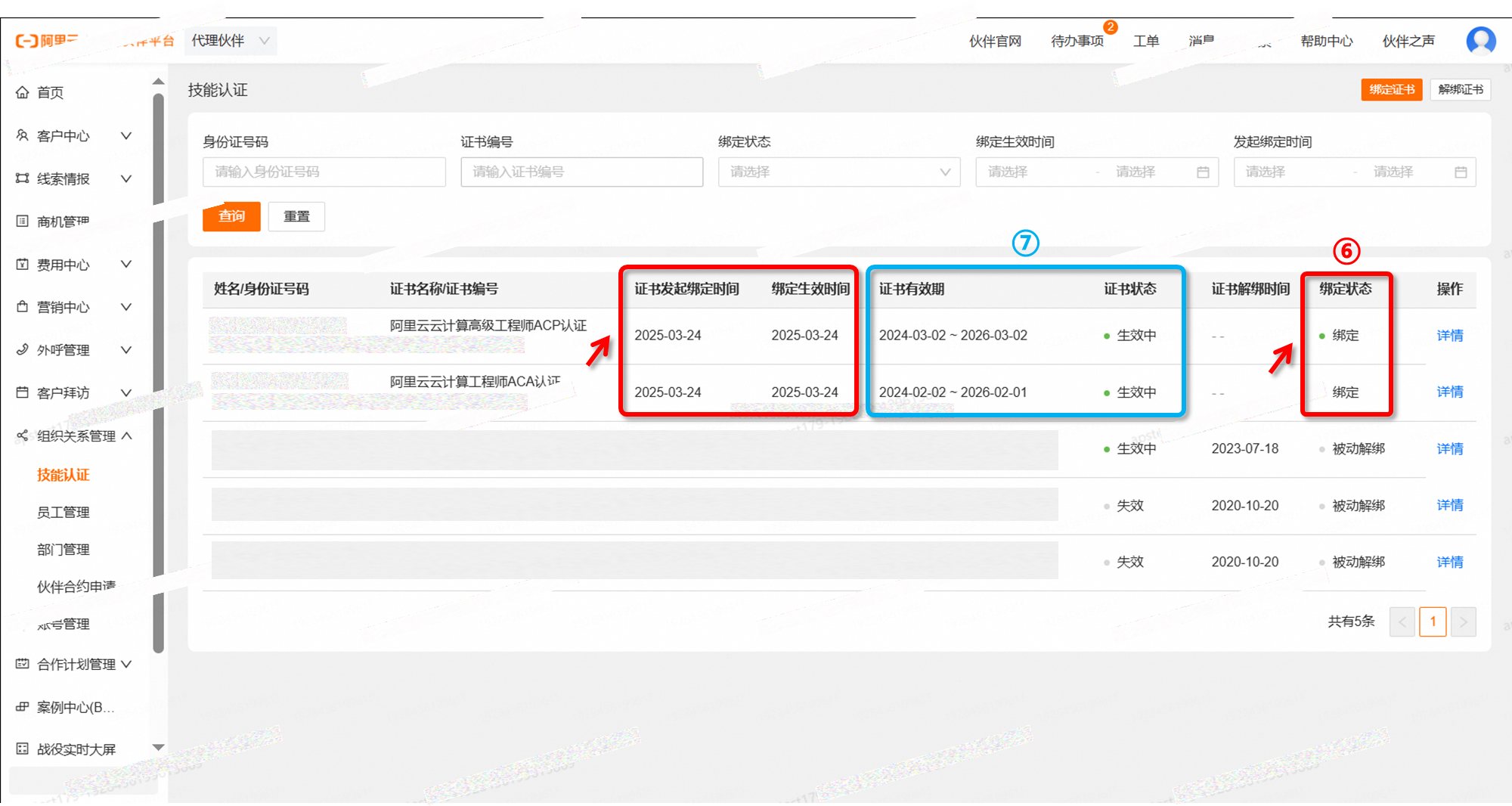
1、证书状态:指证书本身有效期,包含“有效中”和“失效”两种状态。请关注“证书有效期”及时更新技能认证,避免影响伙伴等级评定。
2、绑定状态:
绑定:证书持有者同意绑定,绑定成功
绑定中:绑定过程未完成,需联系证书持有者前往阿里云大学页面确认
拒绝绑定:证书持有者拒绝绑定
主动解绑:伙伴账号操作的解绑
被动解绑:证书持有者操作的解绑
步骤5:证书绑定成功的次日,伙伴的Master账号可以在APS首页查看技能证书绑定人数的变化。该数据模块仅对Master账号开放,统计了名下所有伙伴账号的有效证书绑定情况(汇总计入考核项且“生效中”的证书数量)。
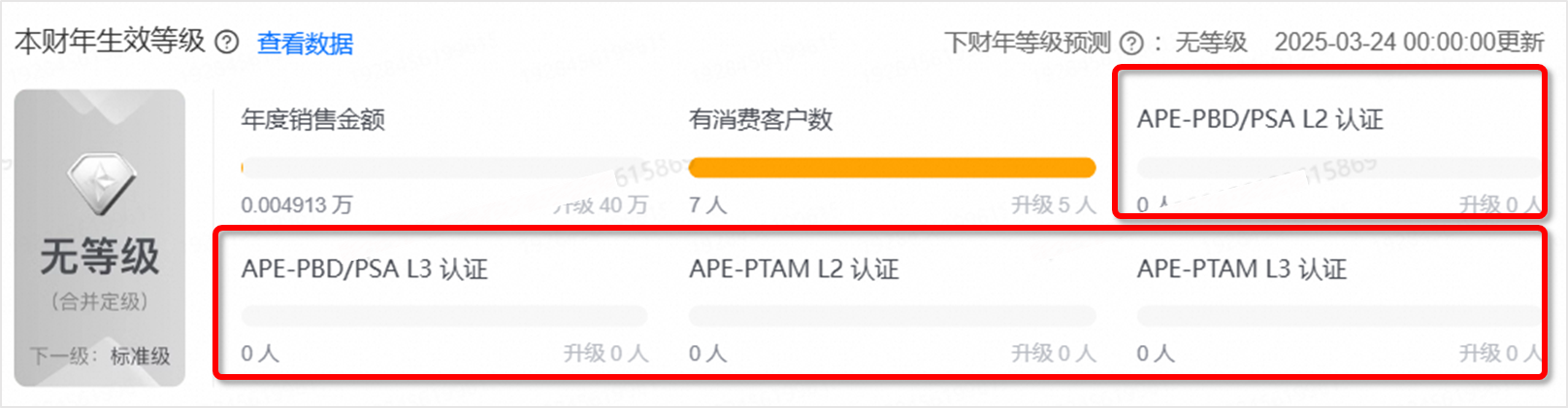
2. 证书解绑步骤
如员工离职,请解绑员工证书,证书解绑方式如下:
方法1:伙伴发起解绑
使用伙伴Master账号登录APS,进入“组织关系管理-技能认证”,在证书“操作”列点击“解绑”,在弹窗中二次确认即可解绑证书。
批量解绑,请先勾选证书,再点击右上角“解绑证书”

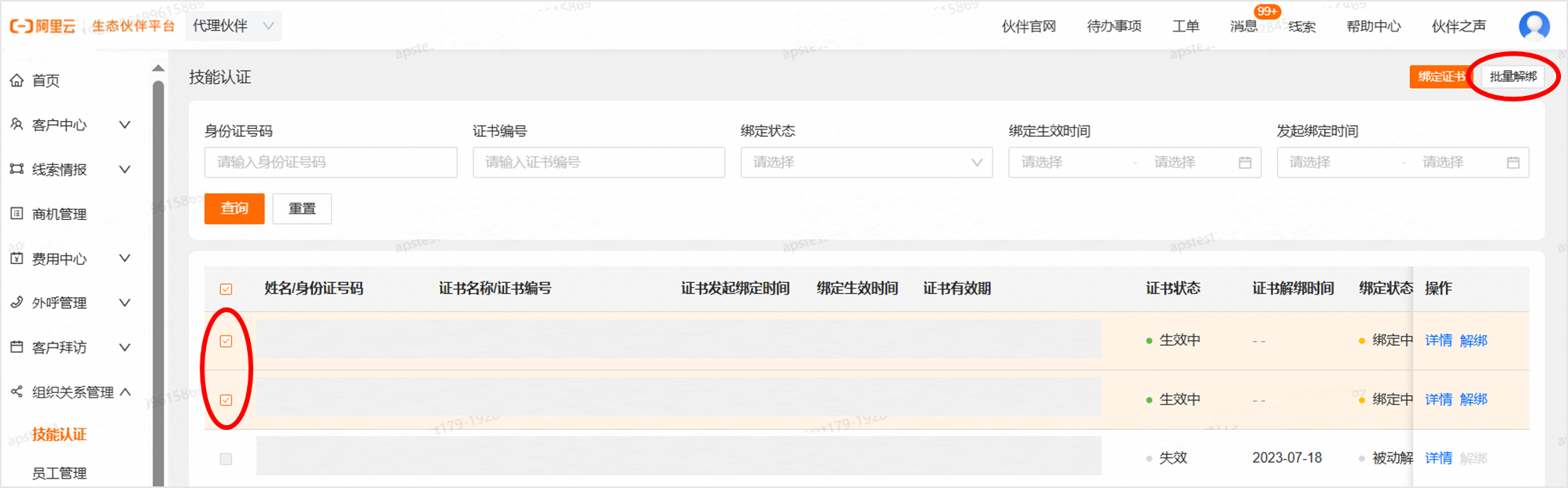
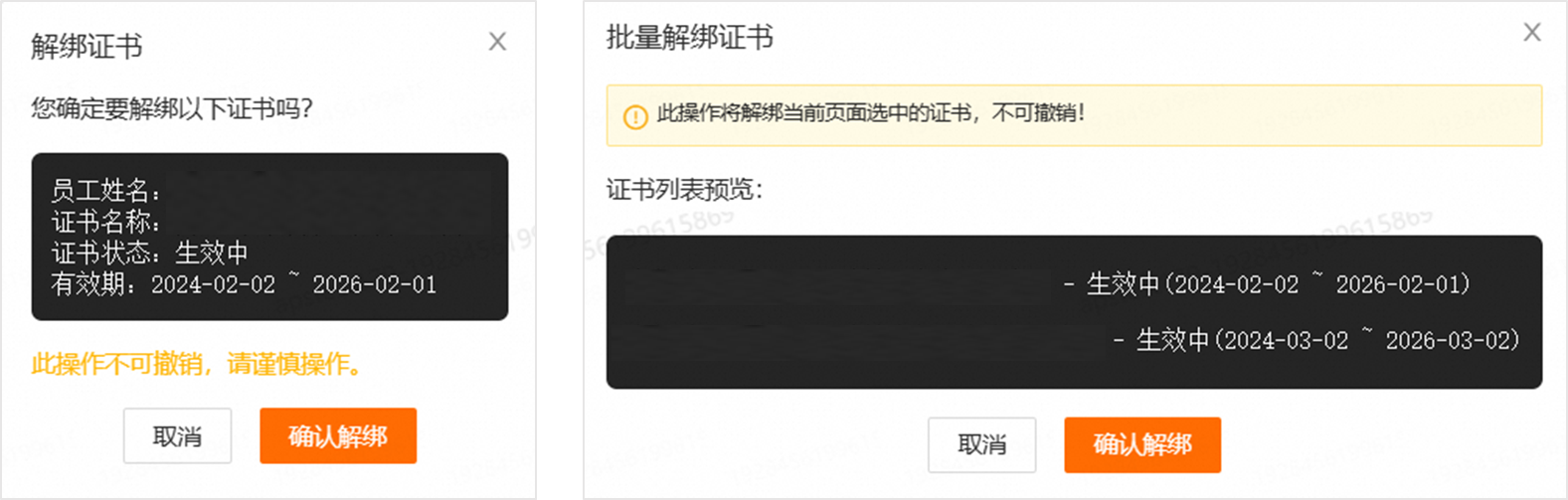
方法2:证书持有者发起解绑
证书持有者登录自己的阿里云账号(UID账号),进入阿里云大学证书绑定页面,选择需要接触绑定的证书,点击解绑并确认。(证书绑定页面地址:https://edu.aliyun.com/clouder/my/certBindRelation)

3. 已持有证书如何新增证书
输入新的【证书编号】提交绑定。如有多张证书,请逐个绑定,每次绑定均需要输入证书编号。
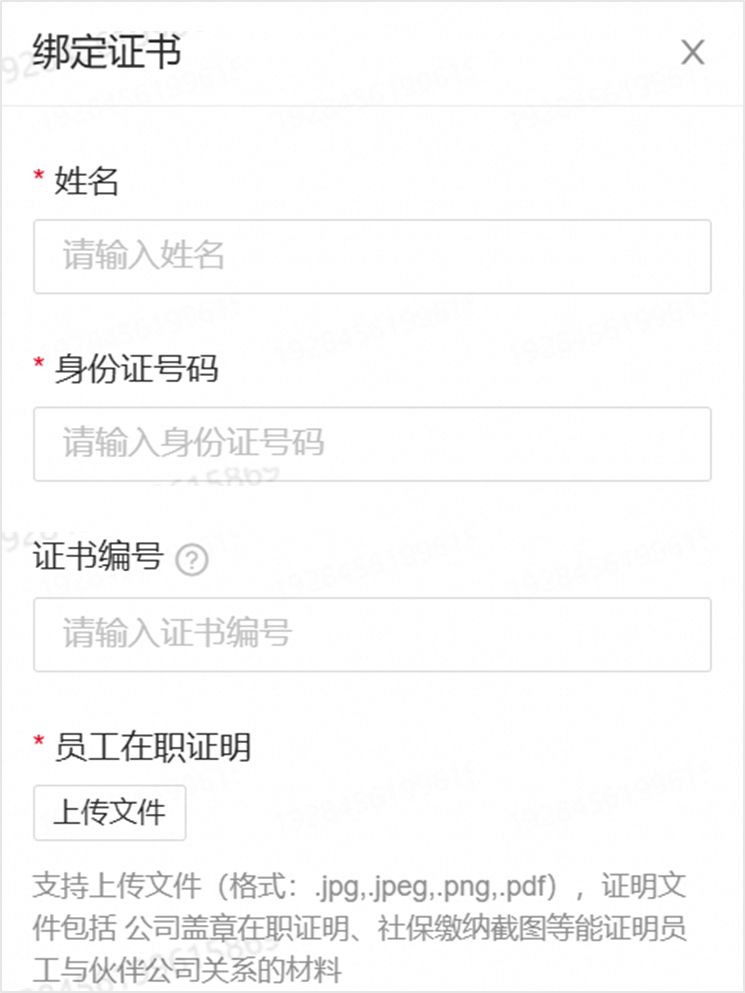
举例:
小李是新员工,首次绑定证书,身份证名下有3张证书可以绑定,公司在操作绑定证书时,输入【姓名、身份证号码】即可将3张证书绑定到伙伴账号下。公司也可以单个添加证书,每添加一个证书需要分别输入【姓名、身份证号码、证书编号】。
小李在1年后又考取了A、B两张证书,需添加绑定到公司伙伴账号名下
需要分别输入【姓名、身份证号码、证书编号A】【姓名、身份证号码、证书编号B】来添加绑定A证书、B证书,仅输入【姓名、身份证号码】无法将A、B证书都同步到伙伴账号下。
注:每次发起绑定均需要提交在职证明。
4、常见问题
1、员工绑定过证书,后续获得新证书,系统会自动同步新证书吗?是否需要手动添加新证书呢?
答:系统【不会】自动同步员工获得的新证书,需要伙伴手动添加员工新证书。
2、员工绑定过证书,后续获得新证书,伙伴去APS操作绑定时,仅输入【姓名、身份证号码】不输入【证书编号】能自动同步所有证书吗?
答:上述操作不能自动同步所有证书,添加新证书需要输入完整的【姓名、身份证号码、证书编号】,如有多张证书,需要逐一添加。
3、统提示“无相关可绑定证书,请确认是否持有有效的ACE/ACP/PSA证书”
答:该提示通常出现的场景:员工此前已有绑定的证书,后续绑定新证书时仅输入了【姓名、身份证号码】没有输入【证书编号】,请尝试逐一输入希望绑定的证书编号。

4、“技能认证”页面一共有10张APE-PBD的L3证书,某员工小张持有两张APX-PBD的L3证书(均处于生效状态),为什么APS首页“APX-PBD有效证书人数”只有9个?
答:每位员工同一类型同一等级的证书仅能统计一个有效版本,系统仅统计最新的1张L3证书计入“有效证书人数”。
